Win11又出新的预览版了,大家知道Win11如何设置默认输入法吗,话说不少用户都在咨询这个问题呢?下面就来小编这里看下Win11设置默认输入法的方法吧,需要的朋友可以参考下哦。
Win11如何设置默认输入法?Win11设置默认输入法的方法

打开开始菜单,点击【设置】,打开win11设置界面。
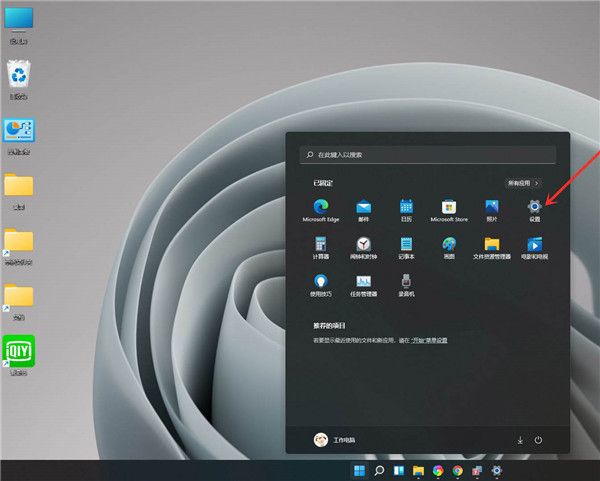
进入【时间和语言】界面,点击【输入】选项。
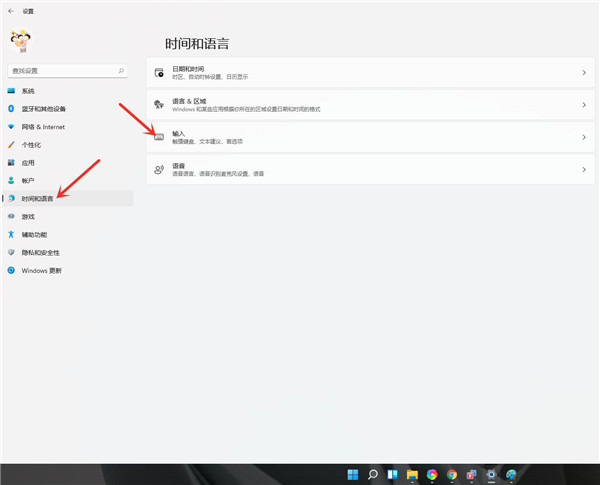
进入【输入】界面,点击【高级键盘设置】。
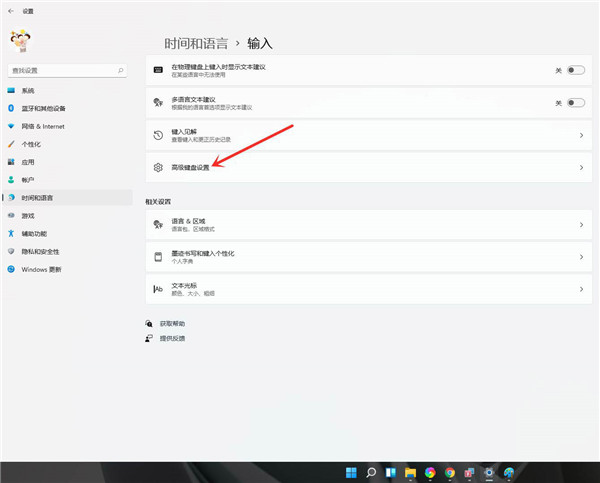
进入【高级键盘设置】界面,点击顶部的下拉选框,即可选择默认输入法。
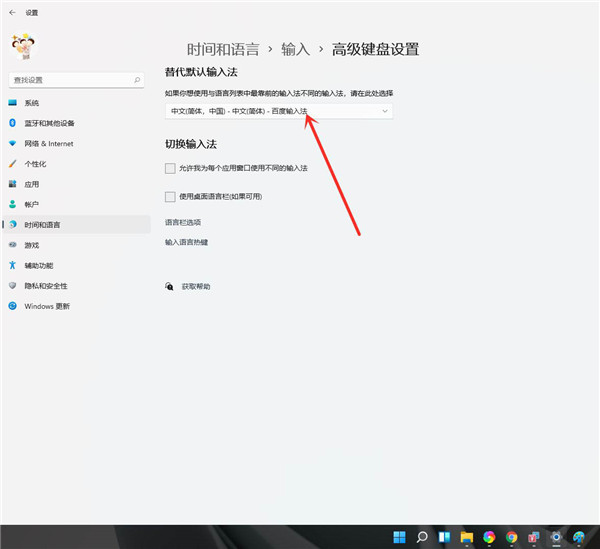
以上这里为各位分享了Win11设置默认输入法的方法。有需要的朋友赶快来看看本篇文章吧!








